今天客户拿一台电脑,开机蓝屏代码就是常见的0x0000007B,那么客户说以前的CPU坏了,换了一个CPU就出现了这样的问题,也就是换硬件出现的问题,那么处理的方向有了,那么该怎么去处理呢?

接下来我们用U盘启动,进入PE系统,开机按F8,出现启动菜单,选U盘启动我这个闪迪的,选SanDISK 回车
进入PE系统

插入U盘

启动菜单

U盘启动菜单
这里我选择win8PE启动

DG工具

重建MBR1

重建MBR2
重建MBR之后再做一下引导修复,打开启动菜单找到引导修复工具NTBOOT,用这个修复一下引导。

NTBOOT引导修复工具
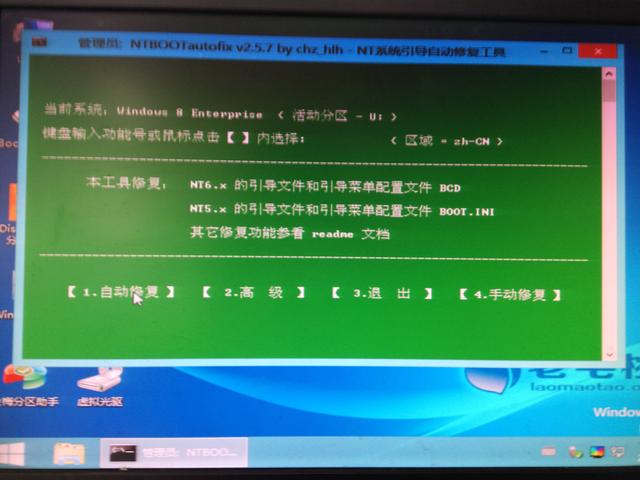
点击自动修复,等待修复完成即可,重启电脑,到了这里重启电脑之后发现问题依旧,还是蓝屏。
小结一下,这是只是常见处理蓝屏的一些小方法步骤,针对一些突然断电,修复漏洞,系统激活失败等的一些常见问题处理还是很有效的,而对硬件改动造成的问题不一定有效的。
那么接下来是不是就必须靠重装系统解决问题呢,我没有这么做,接下来我重启电脑按DEL键进入BIOS 可以看到这是UEFIl类型的BIOS,针对这块华硕主板按F7进入高级模式,选择SATA 设置,将AHCI改为IDE 确定按F10保存,然后重启电脑,这时候发现windows 启动LOGO出现,不久正常进入系统。

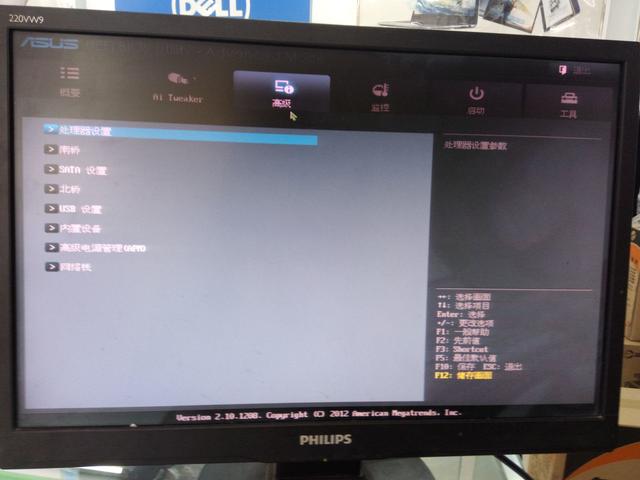
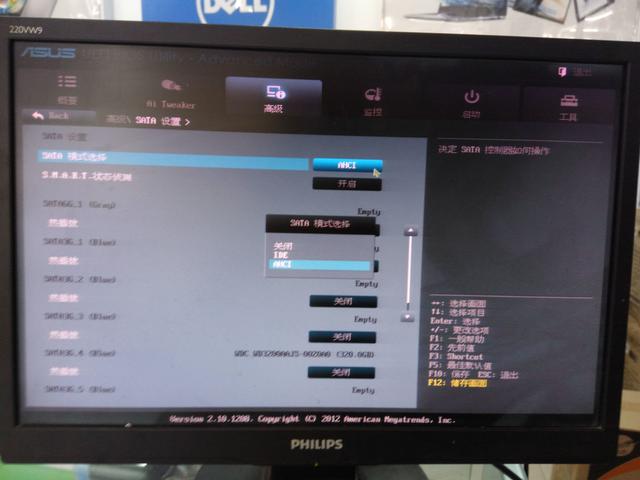

那么至此,电脑蓝屏修复完成,电脑的硬盘改成IDE模式后可以正常启动了,针对没有系统盘无法做系统的人来说只能这么做保持系统正常启动,那么以IDE模式启动会损失电脑的一部分性能,那么还需要给官网下载相应的AHCI驱动,安装完之后再到BIOS里把硬盘模式由IDE改位AHCI模式。这个操作也比较麻烦,所以电脑里没有重要东西 那么直接做系统还是做为恰当的方式。
此文纯属个人经验之谈,不喜勿喷,希望能给大家带来一点启发。
喜欢的加关注,谢谢!
〖特别声明〗:本文内容仅供参考,不做权威认证,如若验证其真实性,请咨询相关权威专业人士。如有侵犯您的原创版权或者图片、等版权权利请告知 wzz#tom.com,我们将尽快删除相关内容。

 微信扫一扫
微信扫一扫